
Saturs
- Kā aktivizēt un savienot Bluetooth, izmantojot iOS
- Kā iespējot un savienot Bluetooth, izmantojot Android
- Kā aktivizēt un savienot Bluetooth, izmantojot Windows Phone
- Bluetooth automašīnā
Mūzikas mīļotājiem patīk klausīties mūziku viedtālruņos vai planšetdatoros, bet daudzi ienīst kaitinošos kabeļus, ko izmanto, lai savienotu austiņas, austiņas vai ārējos skaļruņus. Bet, izmantojot Bluetooth, mēs varam samazināt vadu, strādājot, staigājot vai braucot.
Pirms pārslēgšanās uz bezvadu, saprotiet, ka Bluetooth audio izlādē akumulatoru ātrāk nekā izmantojot iebūvētos skaļruņus vai vadu austiņas vai skaļruņus. Tomēr, kad klausītājs pirmo reizi ielido savā automašīnā vai iet uz savu biroju, un tālrunis automātiski izveido savienojumu ar Bluetooth audio sistēmu, persona nevēlas atgriezties. Mēs jums parādīsim, kā to izdarīt.
Lūdzu, skatiet mūsu ziņu par lieliskiem bezvadu Bluetooth logiem un bezvadu Bluetooth skaļruņiem mājās vai birojā.
Kā aktivizēt un savienot Bluetooth, izmantojot iOS
Pirms bezvadu audio sistēmas pievienošanas, lietotājam ir jāsavieno tālrunis. Tas pats darbojas visās iOS 7 ierīcēs, kurās izmanto iOS 7. Tiem, kas darbojas vecākā versijā, tas ir gandrīz tāds pats, tāpēc šī rokasgrāmata joprojām palīdzēs.
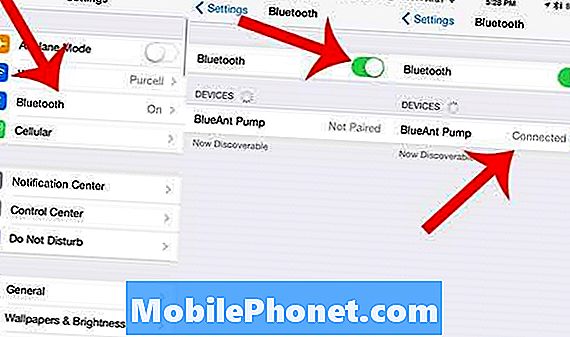
Atveriet iestatījumus (augšā pa kreisi) un pieskarieties Bluetooth. Ieslēdziet to, pieskaroties slīdņa slēdzim (virs centra), līdz tas kļūst zaļš. Ļaujiet tai atklāt ierīci un pieskarieties ierīces nosaukumam, lai savienotu ierīci (virs labās puses).
Atveriet lietotni Iestatījumi un pieskarieties Bluetooth vienumu, trešo no galvenā ekrāna. Tad ieslēdziet to, pieskaroties mazajam ieslēgšanas / izslēgšanas slīdņa slēdzim, lai tas kļūtu zaļš. Tālrunis sāk meklēt Bluetooth ierīci, ar kuru savienot pārī. Ieslēdziet Bluetooth audio atskaņošanas ierīci un ievietojiet to savienošanas režīmā, izmantojot ierīces instrukcijas.
Lietotājiem, kuri nezina, kā ievietot ierīci pārī savienošanas režīmā, ir jāiegūst ierīces rokasgrāmata un jāievēro norādījumi. Lielākā daļa laika ir saistīta ar ieslēgšanas / izslēgšanas pogas nospiešanu, lai to ieslēgtu, un turot to nospiestu, līdz tas pāriet pārī. Katrā ierīcē tas darbojas atšķirīgi, bet parasti lietotājam dod skaņas signālu, kas ir savienojuma režīmā.
Tālrunis un Bluetooth ierīce savienosies, un dažreiz lietotājam ir jāievada kodu, kas parasti ir 4 numuri, lai pārī savienotu ierīci ar tālruni. Lielākā daļa ierīču izmanto 0000, tāpēc mēģiniet, ja nezināt kodu.
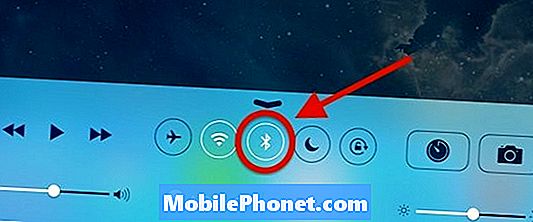
Lai ātri ieslēgtu Bluetooth iOS, velciet uz augšu no apakšas un pieskarieties Bluetooth ikonai.
Pēc sākotnējās pārī savienošanas nākamreiz, kad lietotājs ieslēdzas ierīces Bluetooth, audio ierīce parasti automātiski savienosies. IOS rīkojieties šādi, pavelkot uz augšu no ekrāna apakšas, lai parādītu vadības centru. Pieskarieties Bluetooth ikonai, lai to ieslēgtu.
Kā iespējot un savienot Bluetooth, izmantojot Android
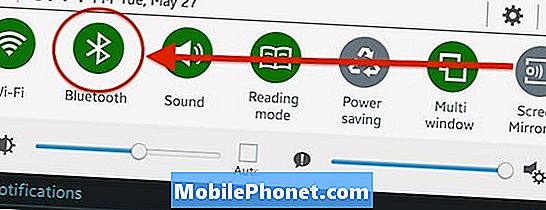
Atveriet Android Bluetooth iestatījumus, no ekrāna augšdaļas uz leju, lai parādītu paziņojumu apgabalu. Pieskarieties un turiet Bluetooth paziņojuma apgabalā.
Android ierīces darbojas līdzīgi kā iOS, bet Bluetooth iestatījumu atrašanās vieta ir atkarīga no tā, kāds tālrunis vai Android versija ir personai. Piemēram, HTC One M7 vai M8 un jaunākajās Samsung Galaxy ierīcēs no ekrāna augšdaļas nolaidiet, lai parādītu paziņojumu apgabalu. Pieskarieties un turietBluetoothkas atver Bluetooth iestatījumu ekrānu. Pieskarieties Skenēt, un, kad ierīce parādās sarakstā, pieskarieties tai, lai izveidotu savienojumu. Tas var prasīt lietotājam ievadīt savienojuma kodu tālrunī vai planšetdatorā. Parasti tas ir 0000.
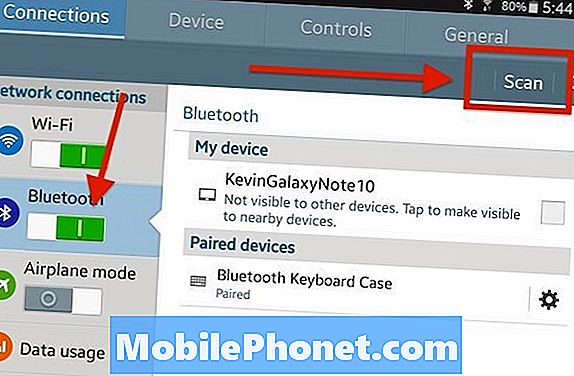
Kad tiek atvērts Bluetooth savienojumu ekrāns, pārliecinieties, vai ir Bluetooth ir ieslēgts pa kreisi un pēc tam pieskarieties Skenēšana. Pieskarieties ierīces nosaukumam, kad tas parādās sarakstā labajā pusē.
Tagad, kad persona ieslēdz audio ierīci, tie var ātri izveidot savienojumu, ieslēdzot tālruņa vai planšetdatora Bluetooth. Tas parasti tiks automātiski savienots.
Kā aktivizēt un savienot Bluetooth, izmantojot Windows Phone
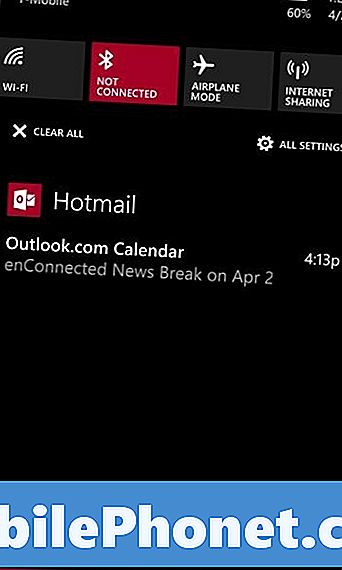
Lai iespējotu Bluetooth, skatiet Windows Phone 8.1 ekrānu.
Windows Phone lietotājiem jāatver Bluetooth iestatījumi, pavelkot uz augšu no ekrāna apakšas, lai parādītu operētājsistēmu Windows 8.1. Pieskarieties Bluetooth ikonai sekundē no kreisās puses starp Wi-Fi un lidmašīnas režīmu. Izpildiet Bluetooth audio ierīces norādījumus par Bluetooth ieslēgšanu un ievietošanu pārī. Kad audio ierīce parādās, pieskarieties tai, lai izveidotu savienojumu, un, ja nepieciešams, ievadiet savienojuma kodu.
Bluetooth automašīnā
Saskaņā ar Čad Kirchner, vienu no mūsu MotorReview.com ekspertiem, lielākā daļa jauno automobiļu, kas tiek pārdotas kopš 2010. gada, ir aprīkoti ar Bluetooth savienojumu, kas iebūvēts to stereosistēmās. Draiveri var klausīties audio un saņemt un veikt zvanus, izmantojot savas stereosistēmas. Tas ne vienmēr notiek, jo īpaši attiecībā uz vecākiem automobiļiem, tāpēc automašīnu vadītājiem, kuriem nav iebūvēta Bluetooth, būs jāizmanto Bluetooth papildierīce, kas nodrošina savienojumu starp tālruni un automašīnas stereoierīci.
Tiem, kam ir iebūvēta automašīna ar Bluetooth, konsultējieties ar automašīnas īpašnieku. Manā Honda CRV tas ir jautājums par stereo sistēmas sadaļu Tālruņa iestatīšana un sistēmas pievienošanu jaunam tālrunim. Tas ir ļoti vienkāršs un ļauj baudīt mūziku manā automašīnā tik daudz labāk nekā savienojumu ar papildu ieeju glabāšanas nodalījumā starp diviem priekšējiem sēdekļiem.


